
使用windows10操作系统的用户也在不断增加,但作为全新的操作系统在很多方面还是不够成熟,在使用过程中难免会遇到一些棘手问题,比如win10系统运行某些软件或游戏时遇到不兼容问题,这也直接导致程序无法直接打开,其实在win7/win8.1操作系统中都出现过类似情况,一般修改程序运行兼容模式即可,下面来看看win10系统下是如何修改以兼容模式运行指定程序的!
1、首先在要修改兼容模式的程序图标上鼠标右键,并在菜单中选择“属性”选项;
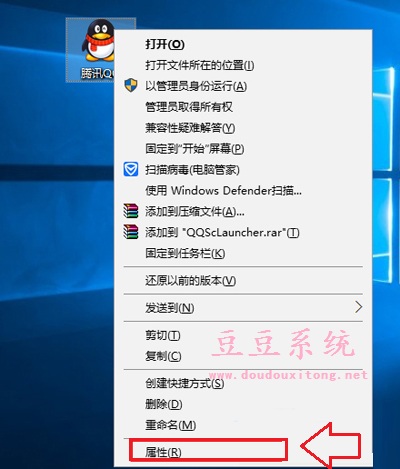
2、打开程序属性设置窗口后,切换菜单栏至“兼容性”选项卡,然后在兼容模式选项下勾选“ 以兼容模式运行这个程序”(如下图所示);
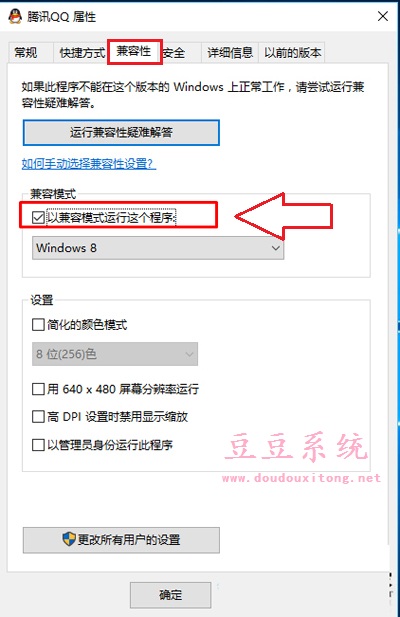
3、然后在众多模式中选择需要的模式,如果你不知道使用如种模式可以一个一个测试,或点击“运行兼容性疑难解答”按钮,来让Win10自动检测帮你选择,最后点击“确定”保存,退出后双击软件打开即可。
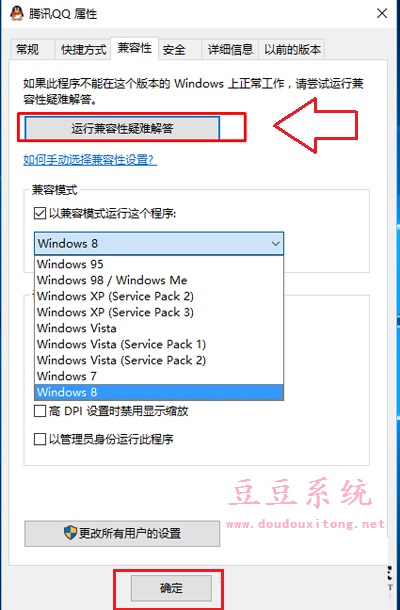
兼容性问题导致程序无法在win10下运行也是比较常见的故障,特别是在某些大型游戏或者是新产品的应用下,此次我们还可以利用win10自带的功能来修改程序运行兼容模式,正常就解决程序因兼容问题而无法运行故障!